Командна линија Укротивање како копирати и убацити текст у њега. Како променити дизајн боја

- 2159
- 148
- Owen Wehner IV
Шта је Виндовс командна линија? Сада ћу објаснити. Ово је досадан црни прозор који се користи за неке акције на рачунару који се не може извршити, само кликните на миш. Генерално, ово је артефакт од времена МС-ДОС-а, који је из неког разлога заборављено да се уклони. Лево за програмере-гхраде.

Наравно да је ово шала. Командна линија је важна и потребна ствар. Не можете без тога. Запамтите, спомиње се у готово сваком чланку на Виндовс-у. Али данас нећемо разговарати о корисности ове апликације, већ о једноставним техникама које ће поједноставити његову употребу и учинити да раде са њом мало забавније. Научићете како да копирате текст у командну линију и узмите резултат на томе како да промените боју позадине прозора конзоле и учините га транспарентним.
Садржај
- Копирање - убацивање
- Пошаљите улаз у конзолу
- Копирајте са конзоле
- Промените боју позадине, слова и фонта командне линије. Учинимо га транспарентним
Копирање - убацивање
Командна линија је најједноставнији уредник текста (ако могу тако да кажем), и са увођењем симбола у њу, тешкоће се обично не појављују. Покрећу када корисник жели да копира део текста из њега. Или обрнуто, уметните га у конзолу из другог извора. Стандардни ЦРТЛ Ц и ЦРТЛ В ЦРТЛ комбинације не раде подразумевано у окружењу конзоле. Међутим, постоји излаз и то је врло једноставно.
Пошаљите улаз у конзолу
Текст можете убацити у командну линију на три начина:
- Кроз контекстни мени радне површине прозора, отворен десним кликом миша.
- Уз помоћ функције "Брз уметак".
- Дозволила је комбинацији тастера са контролом (само у оперативном систему Виндовс 10).
Прва опција, мислим, јасно је без објашњења: Клат смо на слободном пољу десног типка миша и изабрали "Уметнути".
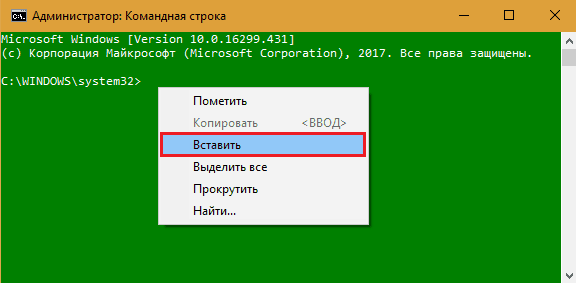
Друга опција је такође једноставна, али захтева одређено подешавање.
- Ми кликне на горњи панел прозора конзоле и изаберите "Својства".
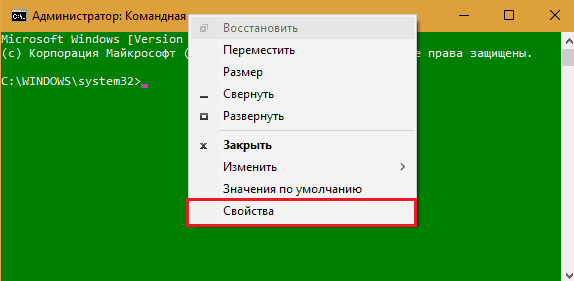
- Идемо на картицу "Подешавања"И у одељку"Уређивање"Инсталирајте заставе"Брз уметак" И "Изолација миша".
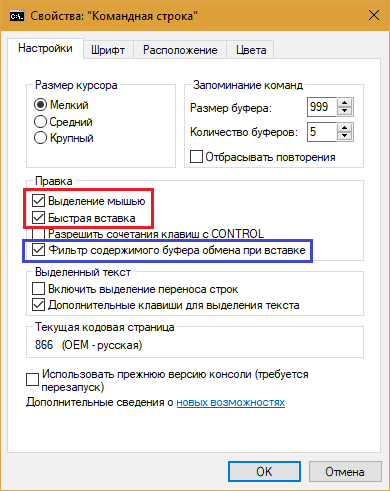
Након очувања параметара, текст можете уметнути у командну линију једним десним кликом миша.
Успут, ако желите, можете да претворите филтрирање садржаја пуфера за размену за аутоматско уклањање и замену знакова који се не користе у командној конзоли. На пример, промене у цитатима предмета (") за цитате-лакице (" ").
Трећа опција такође захтева мала подешавања у истом прозору јер је претходна дозвола за употребу комбинација тастатуре са контролом.
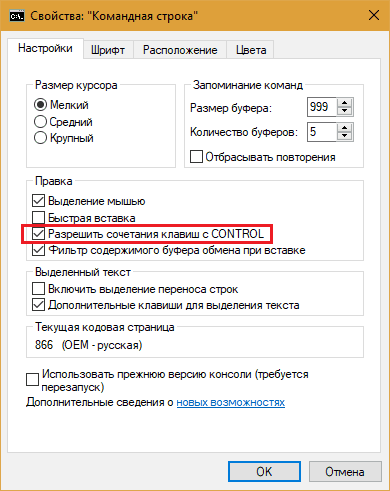
Инсталирање ове заставе омогућава вам да користите уобичајени ЦРТЛ Ц и ЦРТЛ В -ВИ комбинације на командној линији. Али само у оперативним системима Виндовс 10.
Копирајте са конзоле
Такође постоји неколико начина за копирање текста са прозора конзоле:
- "Означи" текста (да бисте истакли жељени фрагмент) и притиском на Ентер. Потоњи га копира у замену.
- Избор миша + притиском на Ентер.
- Резолуција контроле са контролом (активира ЦТРЛ В функцију).
Тим "Означити"Доступно из истог контекстног менија као"Уметнути".
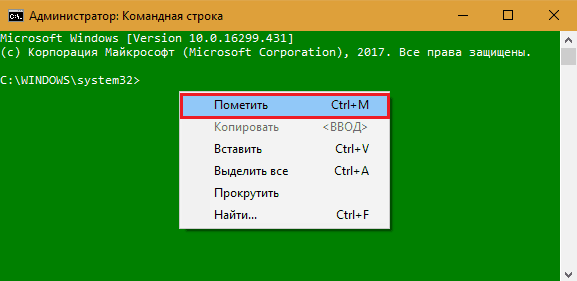
Након "Марка" можете да означите линије мишем, једноставно га покрените у жељеном подручју са пресованим левим тастером. И за копирање, као што је већ поменуто, довољно је да притиснете Ентер.
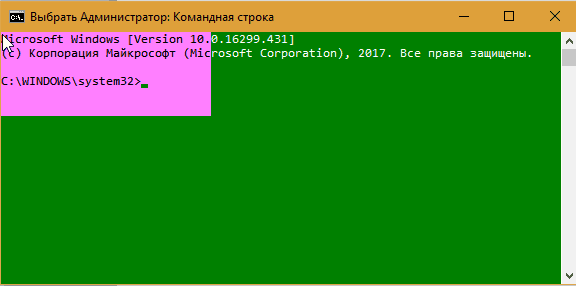
Тако да када ухватите текст, миш не мора да "означи" ништа, довољно је да ова функција омогућите једном у подешавањима која смо се горели. Такође постоји резолуција за кључне комбинације са контролом.
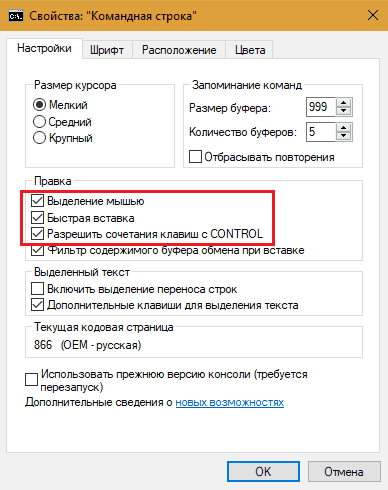
Промените боју позадине, слова и фонта командне линије. Учинимо га транспарентним
Мала сива слова на црној позадини прозора конзоле, по мом мишљењу, не превише привлачно. Али не морамо да се бавимо овим, јер вам омогућава да насликате у било којој боји.
Како "одвратити" командну линију:
- Иди на "Својства"И отворите картицу"Боје". На левој страни прозора изаберите жељени елемент са листе - стражњи дио екрана, текст на екрану итд. Д. Кликните на једну од 16 боја представљених у палети испод. Да бисте исправили одабрану боју или створите нову нијансу, повећати или смањити вредности у пољима "црвени", "зелени" и "плави" (РГБ канали).
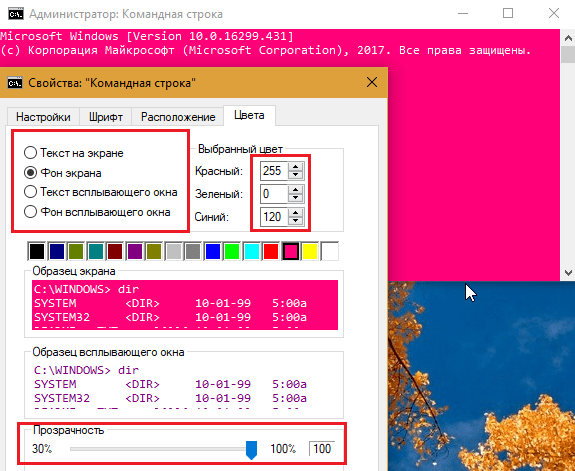
- Да дају транспарентност конзоле (у опсегу од 0 до 70%), померите клизач истог имена, који се налази на дну картице у боји, лево.
- Да бисте променили врсту фонта и величину командне линије, идите на картицу "Фонт". Овде имате избор једног од 3-8 стандардних цртежа. Димензије фонтова (осим тачка) се мењају у опсегу од 5 до 72 бода. Све, осим спот фонтова, може се масно.
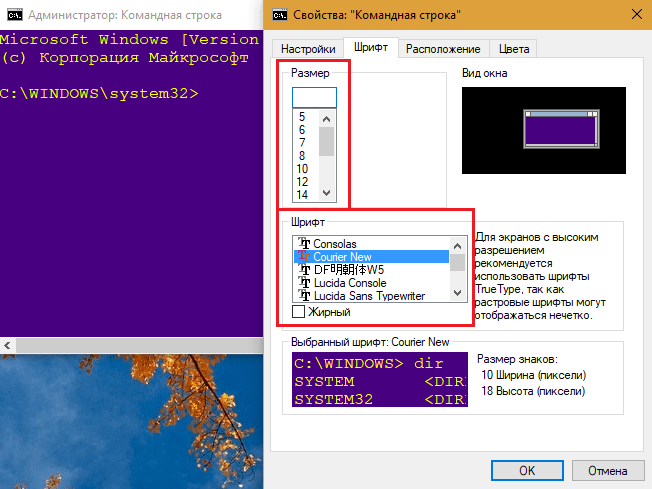
У доњем делу прозора Подешавања параметара фонтова, приказује се како ће конзола пазити на све промене.
Да бисте вратили стандардне параметре наредбене линије, отворите горњи контекстни мени са десним кликом и кликом "Дефаулт вредности". Након тога, кликните на дугме ОК у прозору Подешавања.
- « Како снимити видео снимак са екрана рачунара са звуком помоћу Цамтасиа Студио
- Шта је инкогнито режим и како га укључити у различитим прегледачима »

